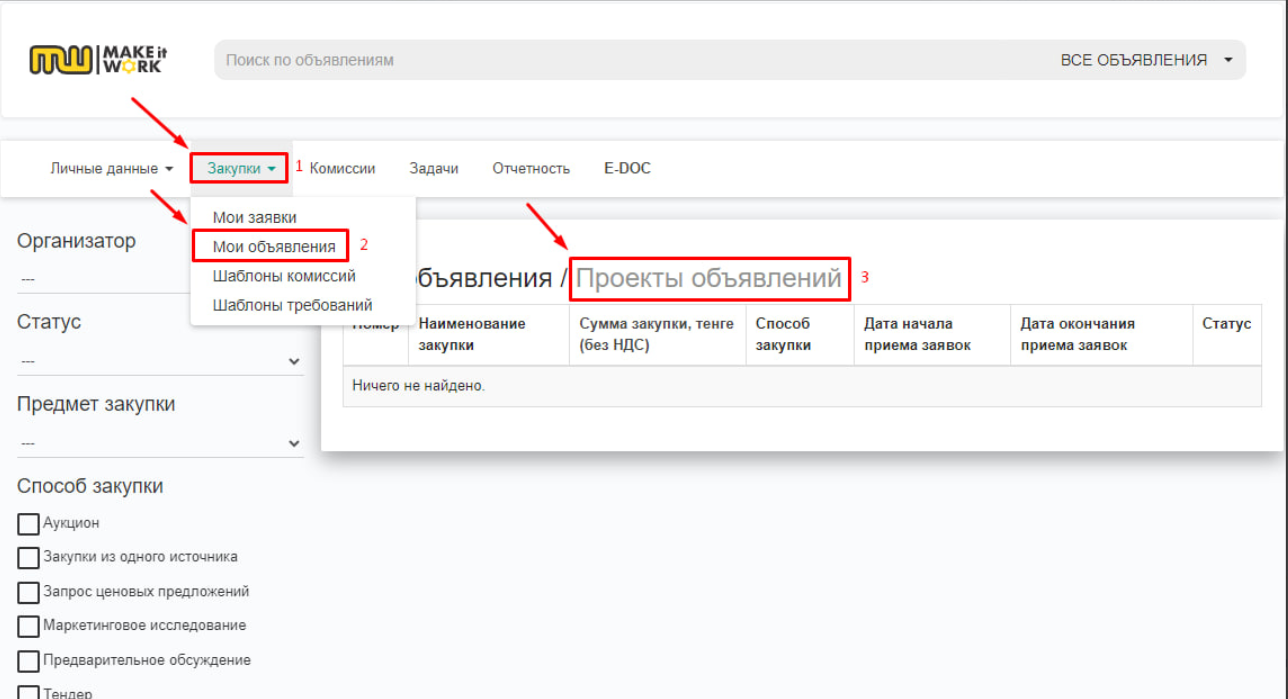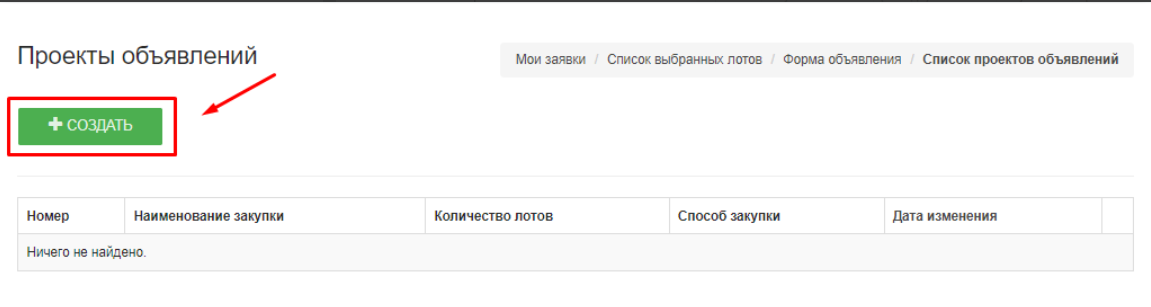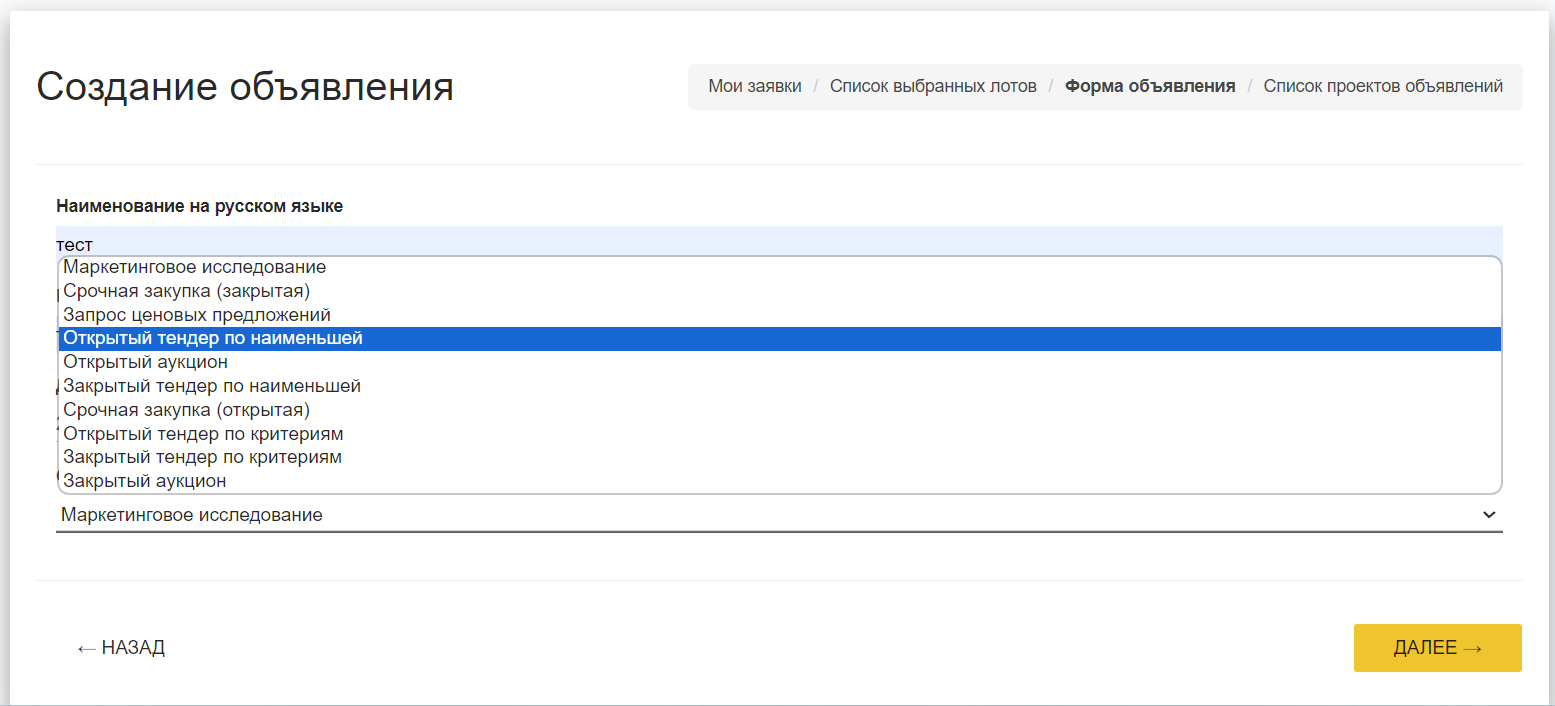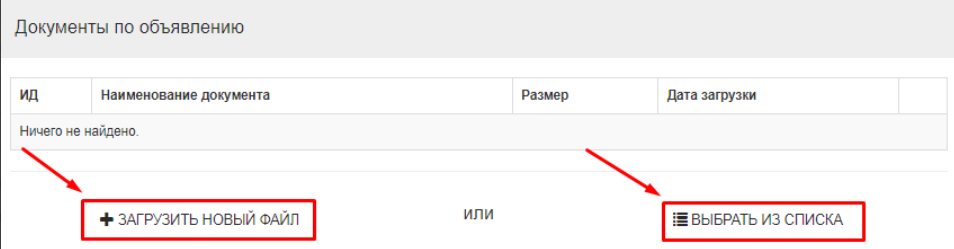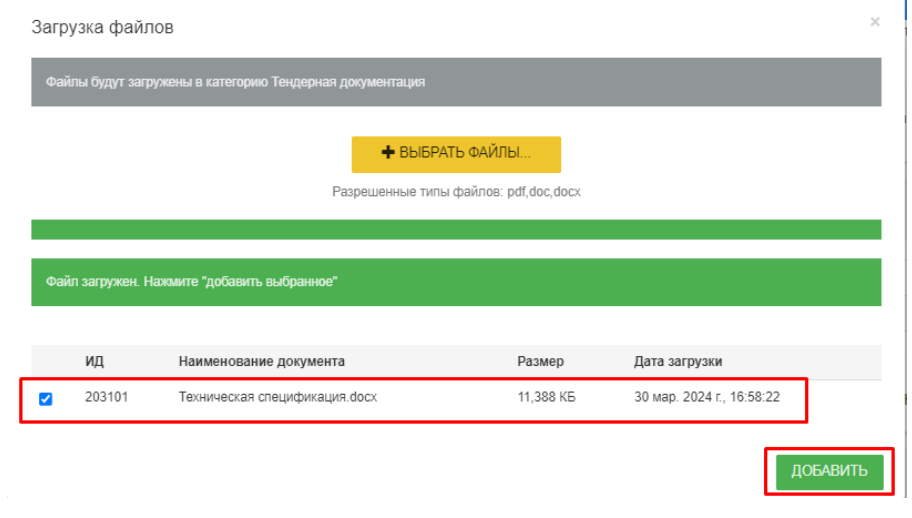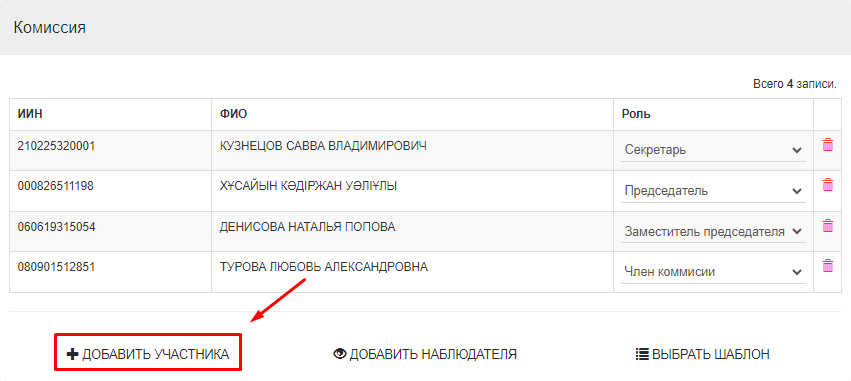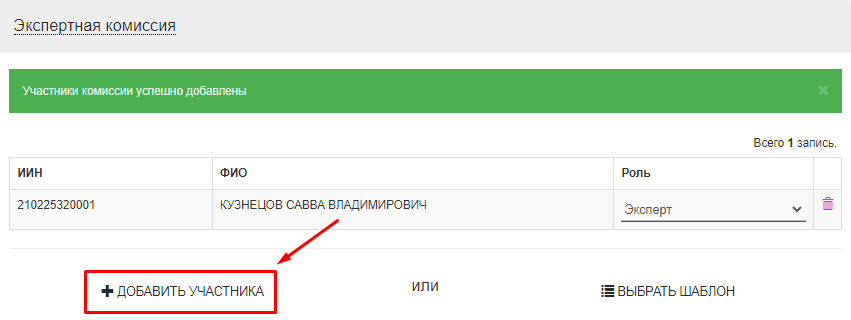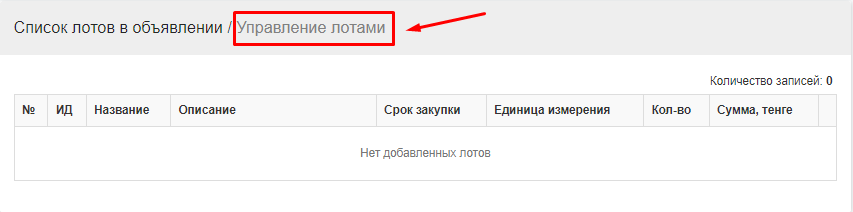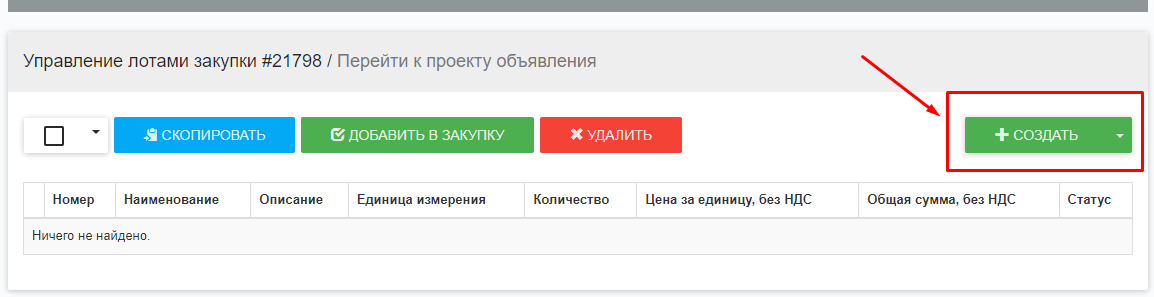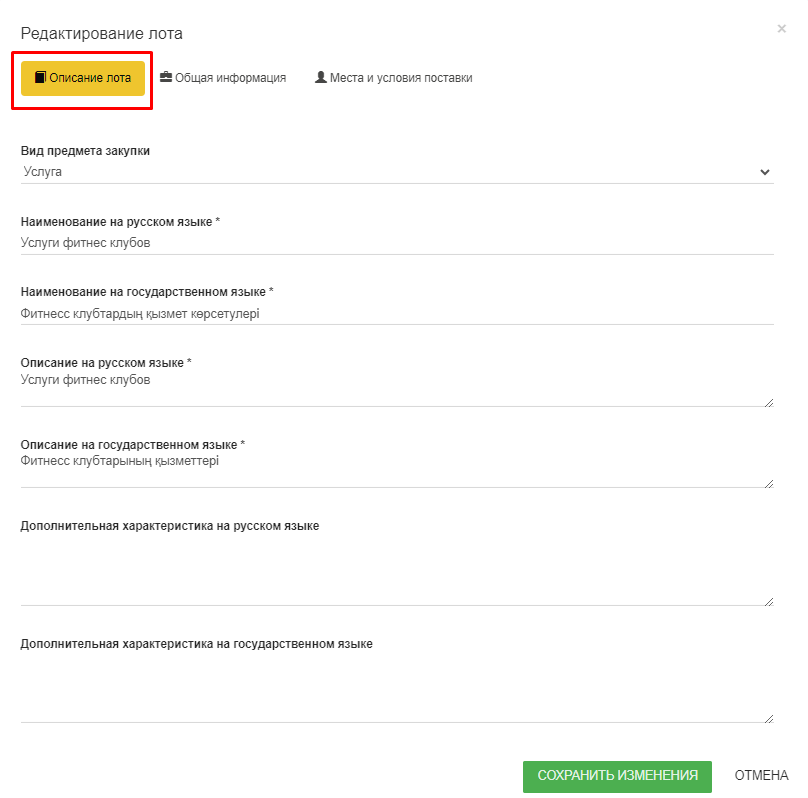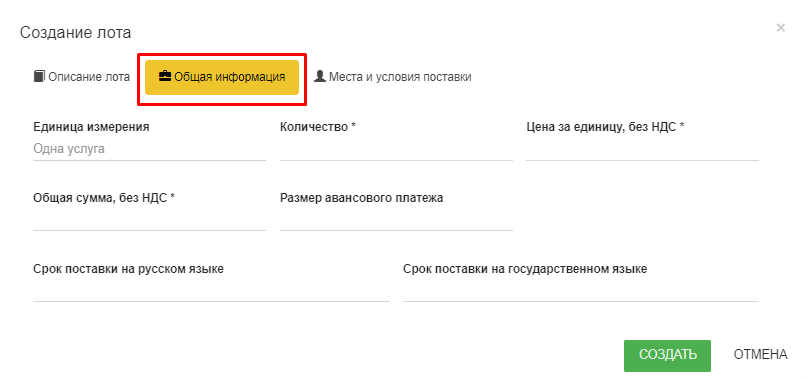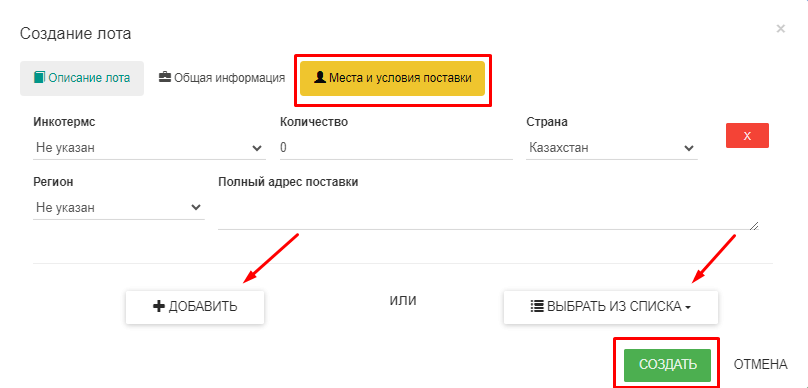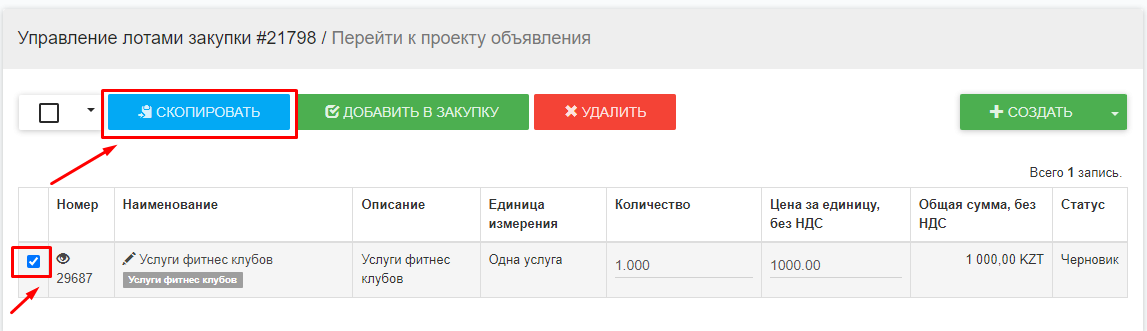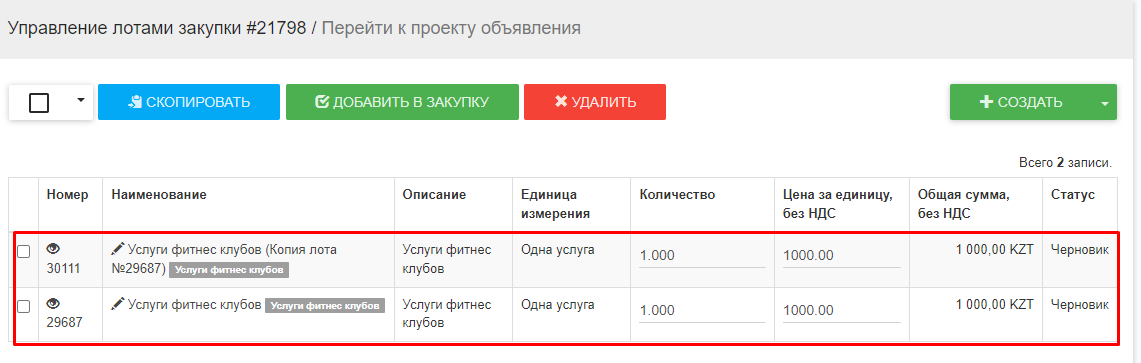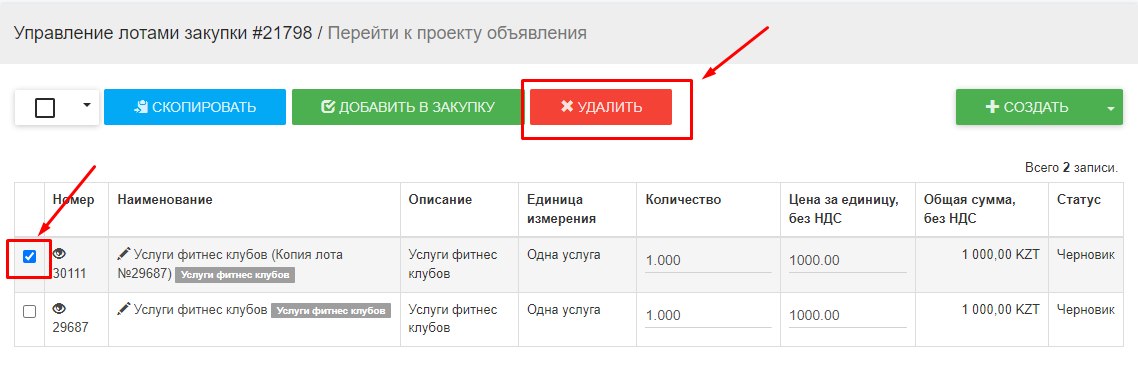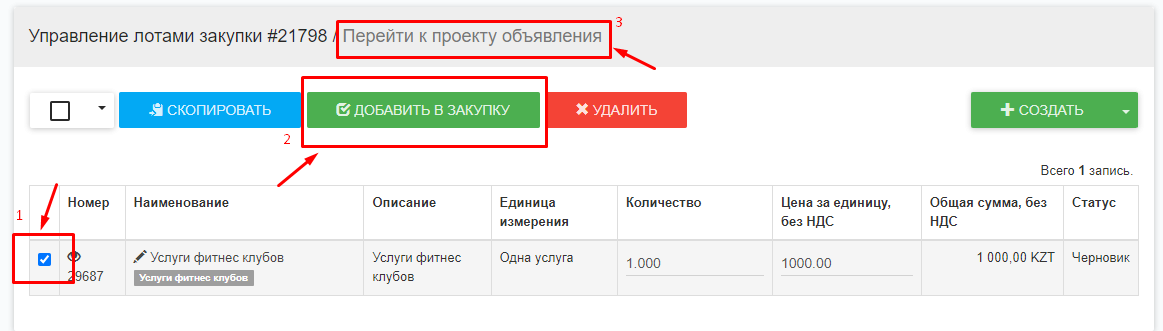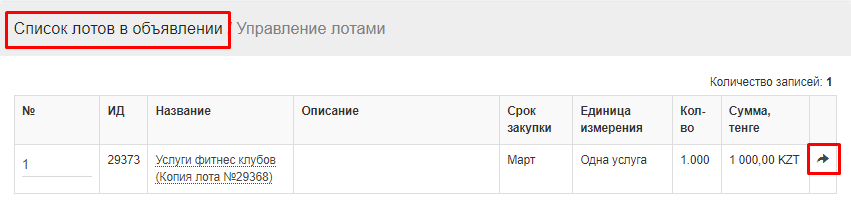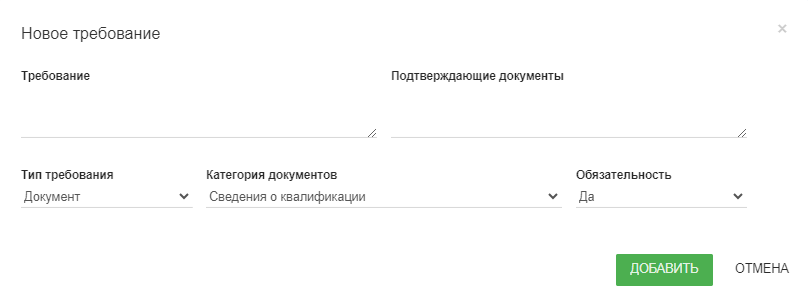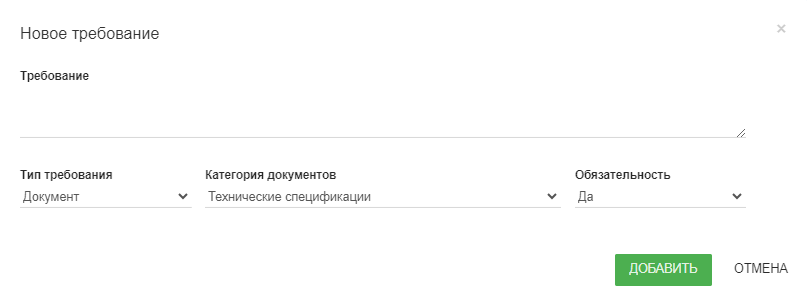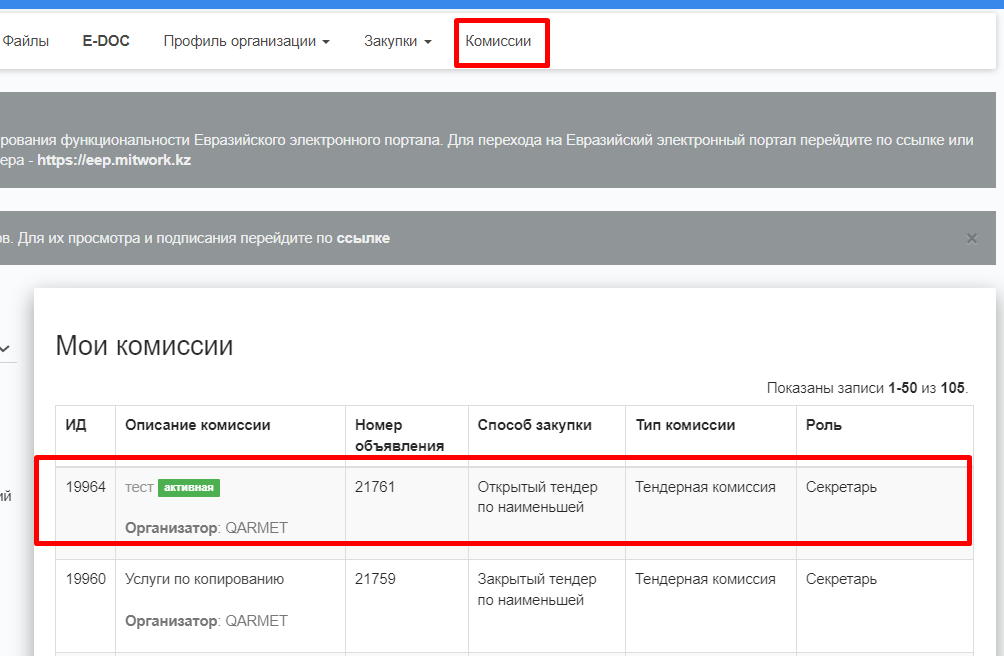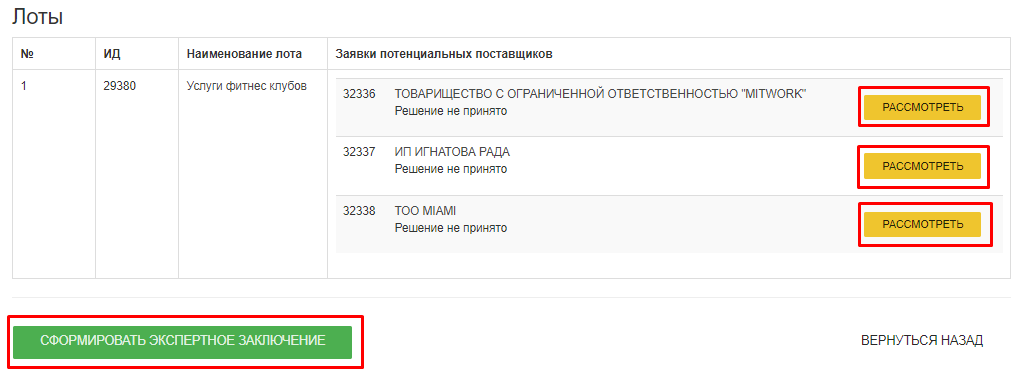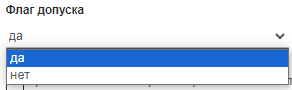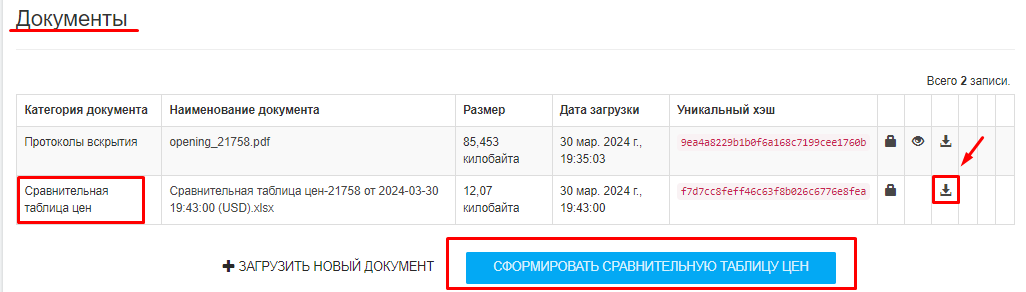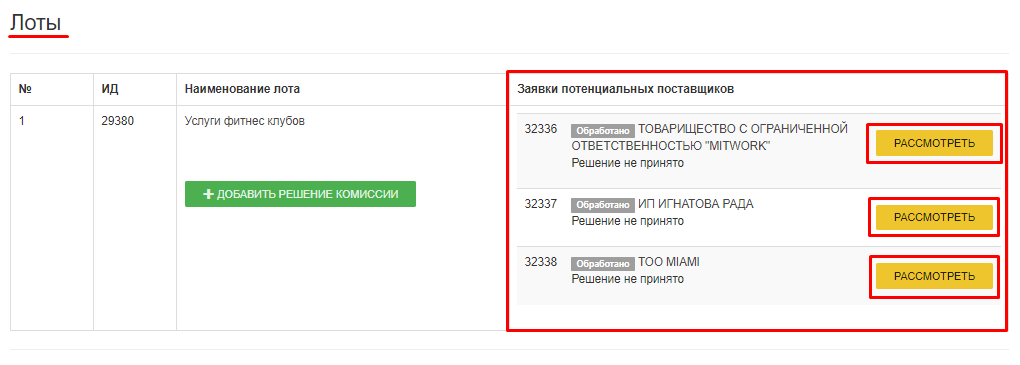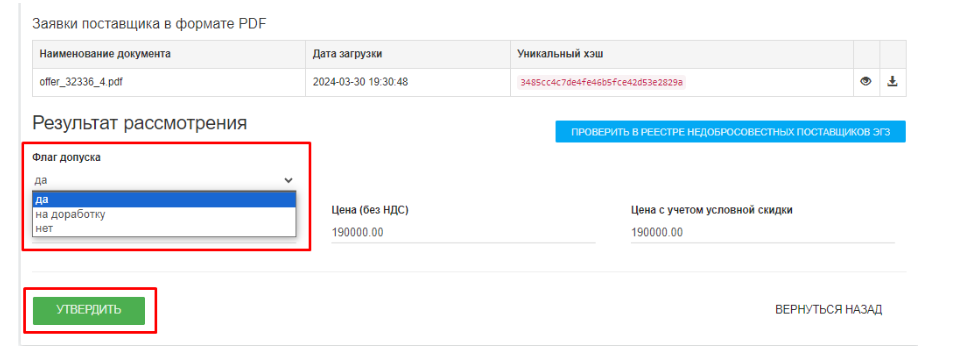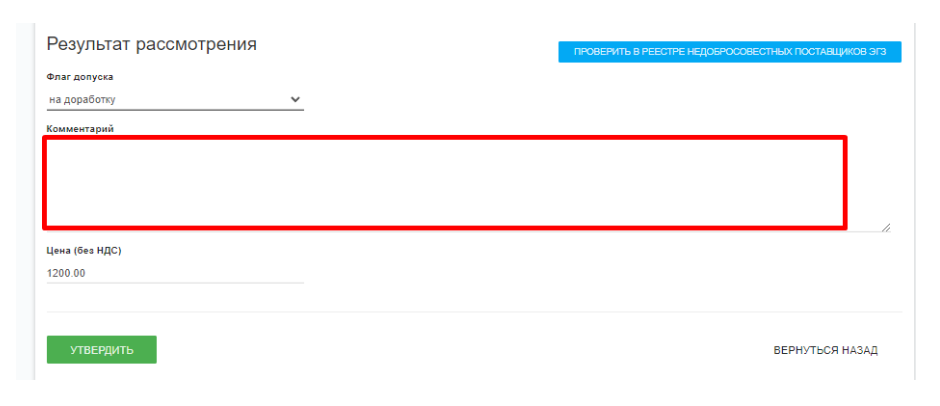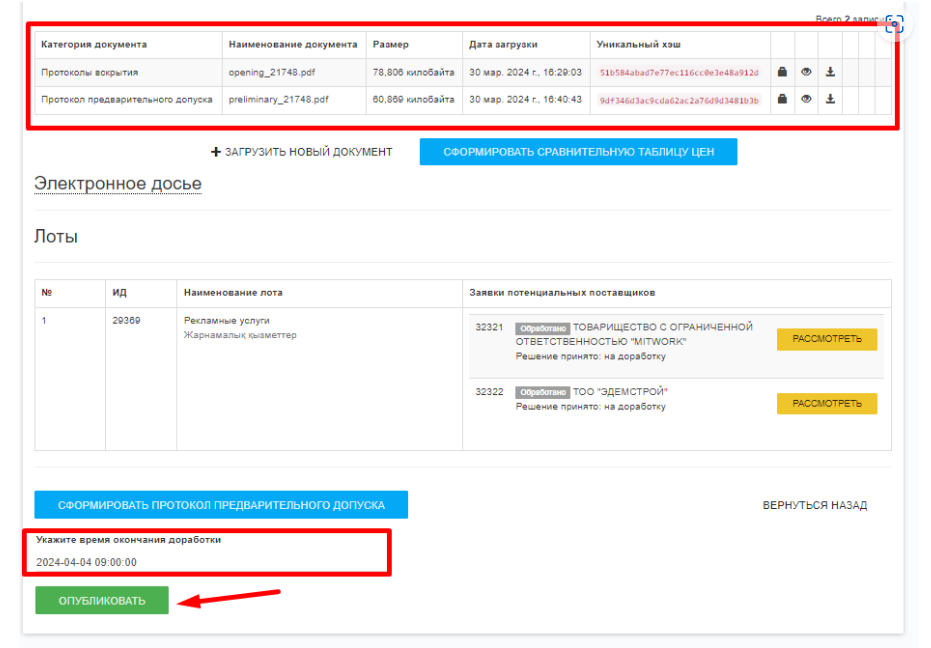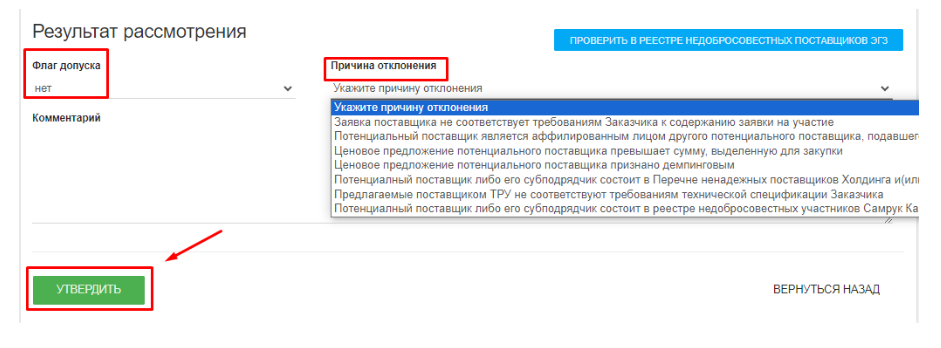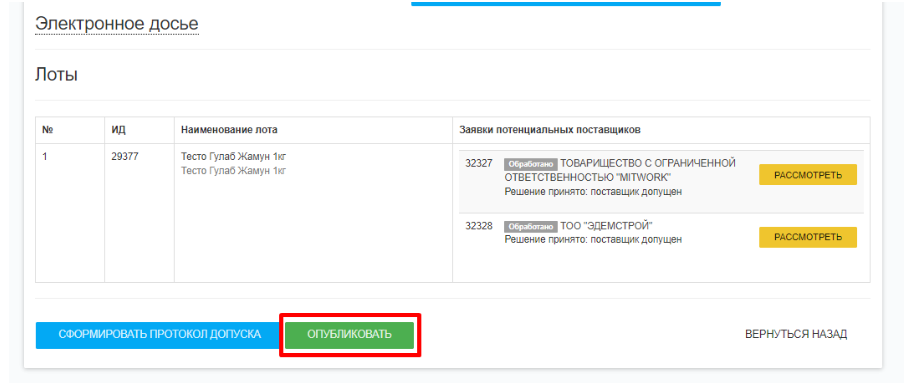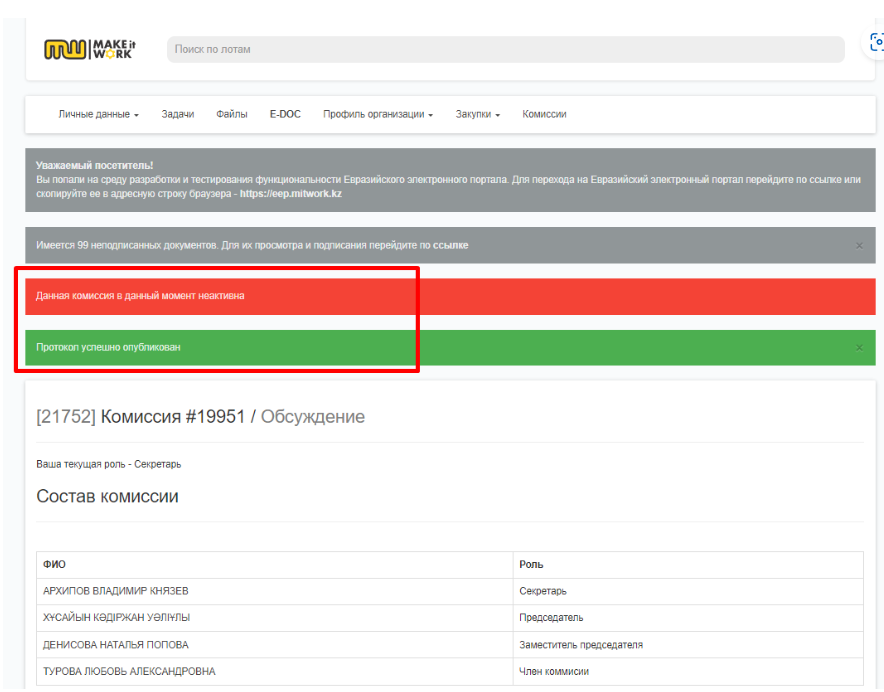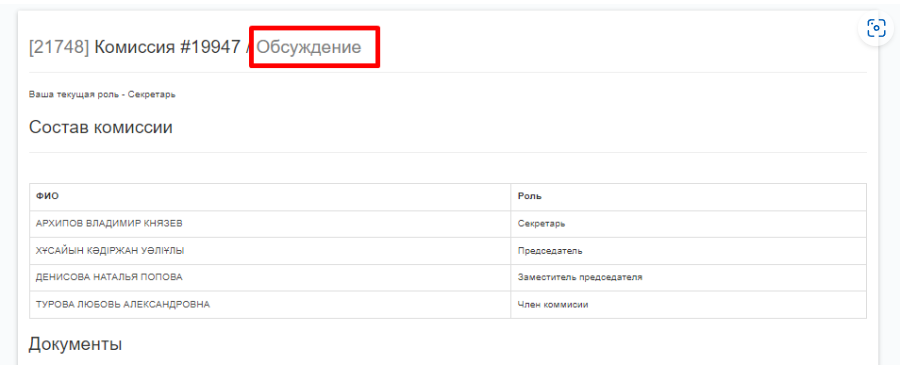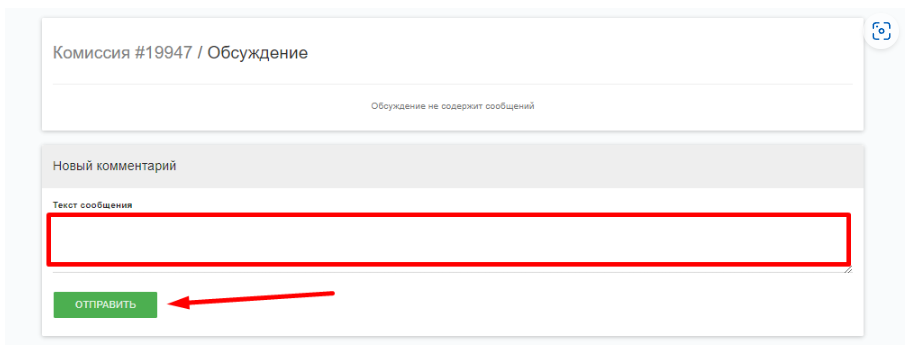Создание объявления способом "Открытый тендер"
Для создания закупки способом "Открытый тендер" необходимо перейти в раздел "Закупки" - "Мои объявления" - "Проекты объявления".
В открывшейся форме "Проекты объявлений" необходимо нажать на кнопку "Создать".
После нажатия на кнопку "Создать" выйдет форма, где необходимо заполнить все поля:
| Наименование на русском/государственном языках | Заполняется вручную |
|---|---|
| Дата начала/окончания приема заявок | Заполняется вручную |
| Способ закупки | Необходимо выбрать из выпадающего списка |
После заполнения нажимаете на кнопку "Далее". Открывается страница "Форма редактирования объявления".
В поле "Документы по объявлению" необходимо прикрепить документы, нажав на «Загрузить новый файл» либо «Выбрать из списка» (если данные документы были загружены ранее)
После того как документ загрузится необходимо нажать на кнопку "Добавить"
Для добавления участника тендерной комиссии выберите функцию "+ Добавить участника" в разделе "Комиссия". В отобразившемся списке зарегистрированных сотрудников выберите одного или нескольких участников тендерной комиссии, нажмите "Добавить выбранные".
Участник тендерной комиссии должен быть зарегистрирован на Портале.
Укажите роли для добавленных участников комиссии (по умолчанию им проставляется роль Член комиссии). В тендерной комиссии обязательно наличие участников со следующими ролями:
- Секретарь (по умолчанию сотрудник, создавший объявление);
- Председатель комиссии;
- Заместитель председателя;
- Член комиссии.
Каждый сотрудник может участвовать в тендерной комиссии только с одной ролью. Для удаления участника из тендерной комиссии нажмите кнопку справа от соответствующего участника.
При необходимости можете добавить Экспертную комиссию только с ролью "Эксперт", "Руководитель"
Участник экспертной комиссии должен быть зарегистрирован на Портале.
Данный блок содержит сведения о привлекаемых к тендеру экспертах. Для добавления эксперта выберите функцию "+ Добавить участника" в блоке "Экспертная комиссия".
В поле "Пользователь" начните ввод ИИН или имени пользователя, выступающего в качестве эксперта. В выпадающем списке отобразятся найденные по заданным параметрам пользователи, выберите необходимого вам.
При участии в закупках Экспертной комиссии добавленным экспертам необходимо проставить роль в комиссии (Эксперт/Руководитель) в графе "Роль".
Прежде чем выставлять Общие требования и Требования по каждому лоту, необходимо добавить лот.
Создание лотов в объявлении
Чтобы добавить лот в объявление необходимо перейти в раздел "Управление лотами".
В открывшейся форме необходимо нажать на кнопку "Создать".
Далее необходимо заполнить:
- Описание лота
- Общая информация
- Места и условия поставки
- Описание лота:
Внимание! Пункты, отмеченные значком "*" обязательные для заполнения.
| Вид предмета закупки * | Необходимо выбрать из выпадающего списка вид предмета закупок Товар/Работа/Услуга |
|---|---|
| Наименование на русском/государственном языках * | Указать наименование предмета объявления:
|
| Описание на русском/государственном языках * | Ввести краткое описание предмета объявления, заполняется вручную |
| Дополнительная характеристика на русском/государственном языках | Необходимо указать специализированные/детализированные характеристики закупаемых Товаров/Работ/Услуг - заполняется вручную |
- Общая информация:
Внимание! Пункты, отмеченные значком "*" обязательные для заполнения.
| Количество * | Заполняется вручную |
|---|---|
| Заполняется вручную | |
| Система автоматически определяет общую сумму после того, как заполняется цена за единицу | |
| Заполняется вручную | |
Срок поставки на русском/государственном языках | Заполняется вручную |
- Места и условия поставки
Внимание! Пункты, отмеченные значком "*" обязательные для заполнения.
| Количество | Заполняется вручную |
|---|---|
| Страна/Регион | Необходимо выбрать из выпадающего списка |
| Заполняется вручную |
При необходимости можно добавить второй адрес поставки, нажав на кнопку "Добавить". Адрес поставки также можно добавить, нажав на кнопку "Выбрать из списка" - можно выбрать место поставки из ранее добавленных мест через "Профиль организации" - "Контактные данные".
После заполнения всех обязательных полей нажмите на кнопку "Создать".
После создания статус лота переходит в статус "Черновик". При необходимости есть возможность скопировать лот. Для того, чтобы скопировать лот необходимо поставить галочку и нажать на кнопку "Скопировать
При необходимости можно удалить лот. Для этого необходимо отметить лот галочкой и нажать на кнопку "Удалить".
Для того, чтобы добавить лоты в объявление, необходимо отметить галочкой нужные лоты и нажать на кнопку "Добавить в закупку". После нажать на "Перейти к проекту объявления".
Добавленные лоты появятся в списке лотов в объявлении. Если необходимо редактировать лот и вернуть его обратно в статус черновик, на данном этапе есть такая возможность нажав на стрелку.
После того, как все лоты были добавлены в объявление, необходимо выставить Общие требования и Требования по каждому лоту.
Для выставления требований необходимо нажать на кнопку "+ Добавить"
- В графе "Требование" описывается требование к потенциальному поставщику.
- В графе "Подтверждающие документы" описывается перечень документов, которые необходимо приложить потенциальному поставщику в заявке на участие в тендере для подтверждения соответствия указанному требованию.
- В графе "Категория документов" справочно указывается категория подтверждающих документов, для удобства в классификации и использовании потенциальным поставщиком приложенных на Портале документов.\
- В графе "Обязательность" указывается обязательность приложения потенциальным поставщиком подтверждающих документов по данному требованию.
- Требования по каждому лоту - информация о необходимости прикрепления потенциальными поставщиками Технической спецификации
После того как выставите требования, нажмите на кнопку Опубликовать.
После публикации объявления, до наступления даты начала приема заявок есть возможность редактировать наименование объявления, дату начала и дату окончания приема заявок, общие требования.
Рассмотрение заявок потенциальных поставщиков. Подведение итогов.
После наступления даты окончания приема заявок Система автоматически формирует/публикует документ "Протокол вскрытия".
Для рассмотрения заявок поставщиков необходимо перейти в раздел "Комиссии".
Экспертная комиссия. Публикация экспертного заключения.
Для рассмотрения заявок потенциальных поставщиков Эксперту необходимо перейти в раздел "Комиссии" и нажать на кнопку "Рассмотреть"
У Эксперта есть флаг допуска да/нет
После рассмотрения заявки потенциальных поставщиков, Эксперт формирует, подписывает и публикует "Экспертное заключение".
Формирование сравнительной таблицы цен.
Для формирования сравнительной таблицы цен, нажмите на кнопку "Сформировать сравнительную таблицу цен". После формирования документ отобразится в разделе "Документы". Данный документ будет доступен для всех участников комиссии. Данный документ можно так же скачать нажав на .
В разделе "Лоты" будут отображены все заявки предоставленные потенциальными поставщиками. Для рассмотрения заявок необходимо нажать на кнопку "Рассмотреть".
Скачивание документов. Кнопка "Скачать документы" одним архивом
Каждый документ можно скачать нажав на . Так же для скачивания документов архивом необходимо нажать на кнопку "Скачать документы". После чего придет уведомление с ссылкой для скачивания архива.
Предварительный допуск/Протокол допуска поставщиков
Протокол предварительного допуска формируется только в том случае, если минимум один потенциальный поставщик был отправлен на доработку.
Секретарю необходимо ознакомиться с предоставленной информацией поставщика и в поле "Флаг допуска" выбрать решение, далее нажать на кнопку "Утвердить".
В случае если членом тендерной комиссии будет принято решение отправить на доработку потенциального поставщика, необходимо указать причину причину не допуска, далее нажать на кнопку "Утвердить".
После рассмотрение заявок необходимо сформировать, подписать Протокол предварительного допуска, с которым можно ознакомиться в разделе "Документы".
Далее, необходимо указать время окончания доработки и опубликовать.
В случае если будет принято решение отклонить поставщика необходимо из списка выбрать причину отклонения. Дополнительно можно написать комментарий, далее нажать на кнопку "Утвердить".
В случае если ни одна из заявок потенциальных поставщиков не отправлена на доработку, то Секретарь формирует Протокол допуска, подписывает ЭЦП-ключом и публикует протокол.
Для того чтобы сформировать протокол допуска, Секретарь нажимает "Сформировать протокол итогов", подписывает ключом ЭЦП. После подписания необходимо опубликовать протокол итогов.
После публикации Протокола итогов Система отображает уведомление "Протокол успешно опубликован". После публикации протокол итогов отобразится в разделе "Документы". Статус объявления перейдет в "Завершен".
Внимание! Система автоматический определяет победителя по наименьшей цене.
Обсуждение в объявлении способом "Открытый тендер"
Комиссии на форме просмотра объявления со статусом «Рассмотрение заявок»» доступен функционал обсуждения. Для использования данного функционала необходимо перейти в "Обсуждения".
Где Члены комиссии могут прописывать текст.